内部限定(プレビュー)
Internal limited
本ページの記事は東北大学応用認知神経科学センター内部での情報共有を目的としており外部からの閲覧を想定していません。
センターは内容について外部からのご質問にはお答えできず、正確性に関して責任を負いません。
添付ファイル
ノイズキャンセリングマイク
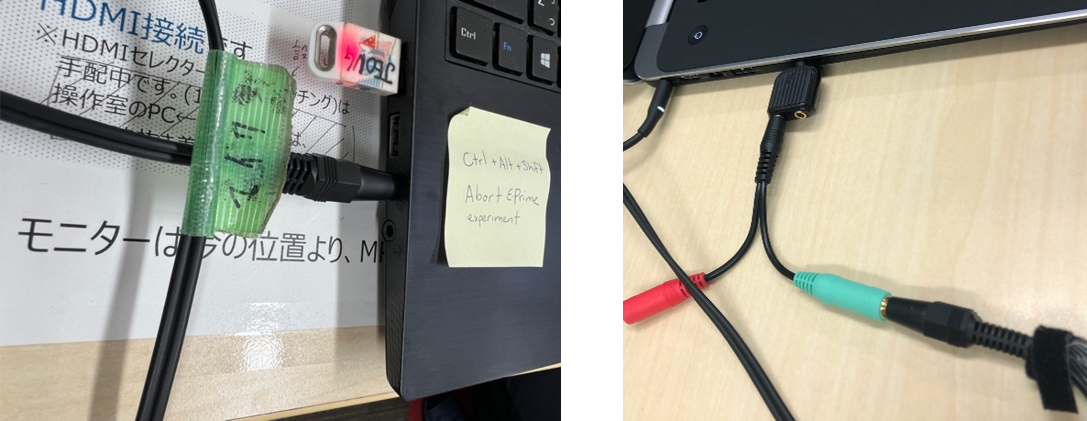
PC
マイクとラベルしてあるオーディオケーブルをPCにつなぎます。
ノートPCの場合、音の入力/出力が一つの端子になっている場合があります。
音声録音と聴覚刺激を両方行う場合は、分配器を使います。
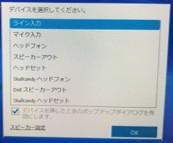
PCで“ライン入力”を選択します。
※PCにマイク専用の端子がある場合、
この選択画面は出てきません。
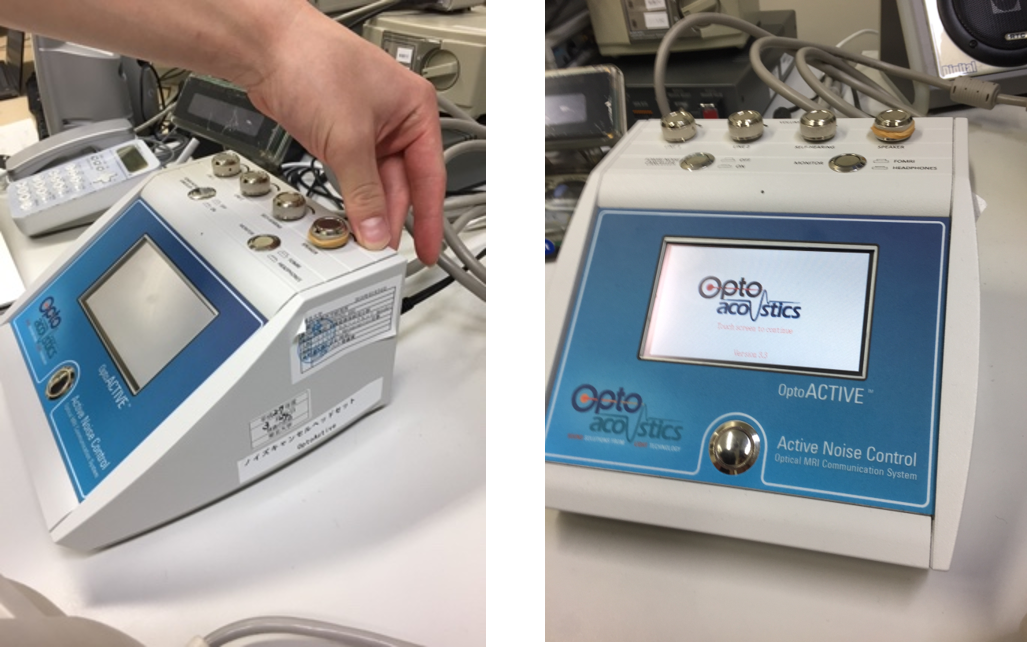
ボックスの裏面にある電源を入れる。
“Toutch screen to continue”
と表示されるので、画面をタッチ。
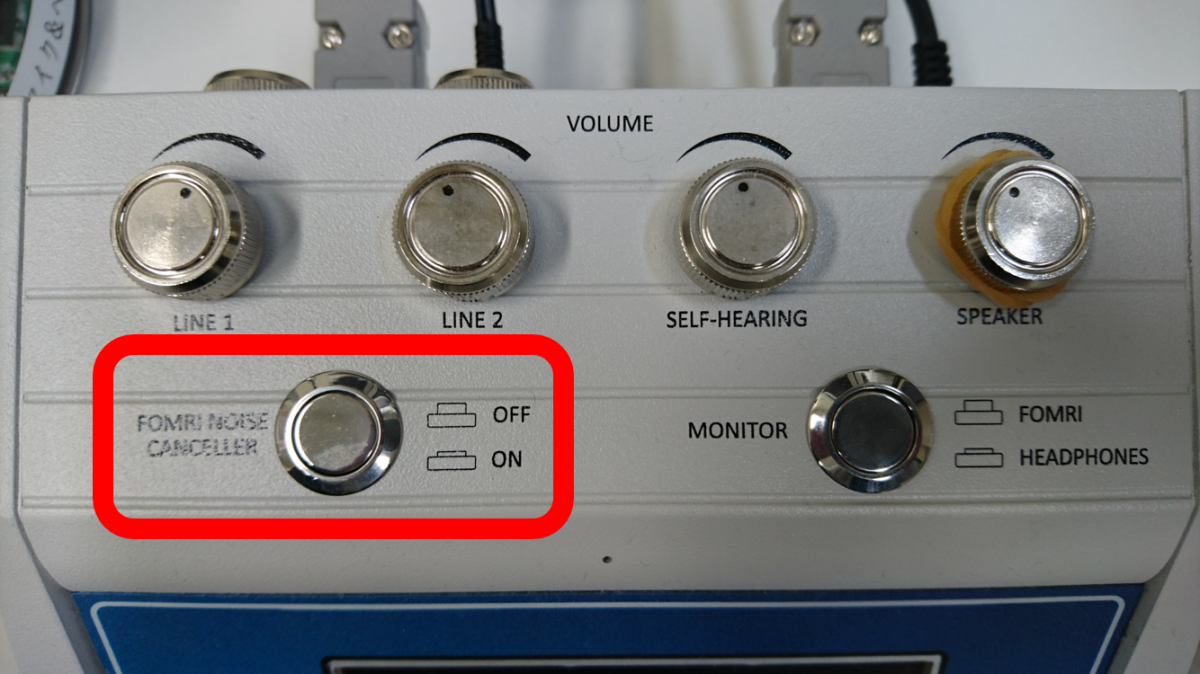
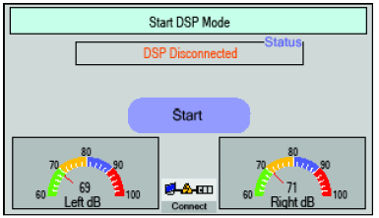
“Start”をタッチ

“DSP Disconnected”のままであれば、
裏面にある
Hardware Resetボタンを押す(図の15)
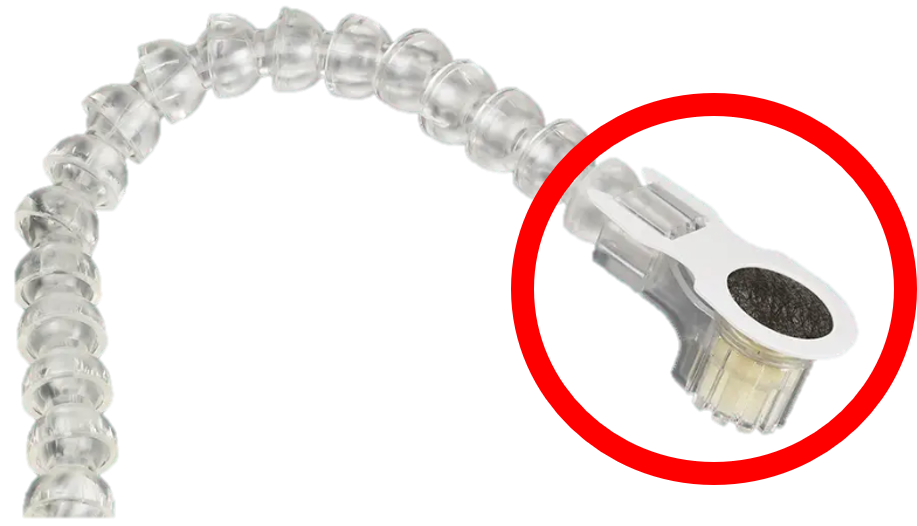
マイクで音声が録音できるか、被験者を案内する前に、被験者ごとにテスト録音して確認しましょう。
マイクのスクリーン(被験者の口に向く・触れるスクリーン)は、
被験者ごとに交換します。
※スクリーンはセンターの在庫がありませんので
実験者が購入してください。

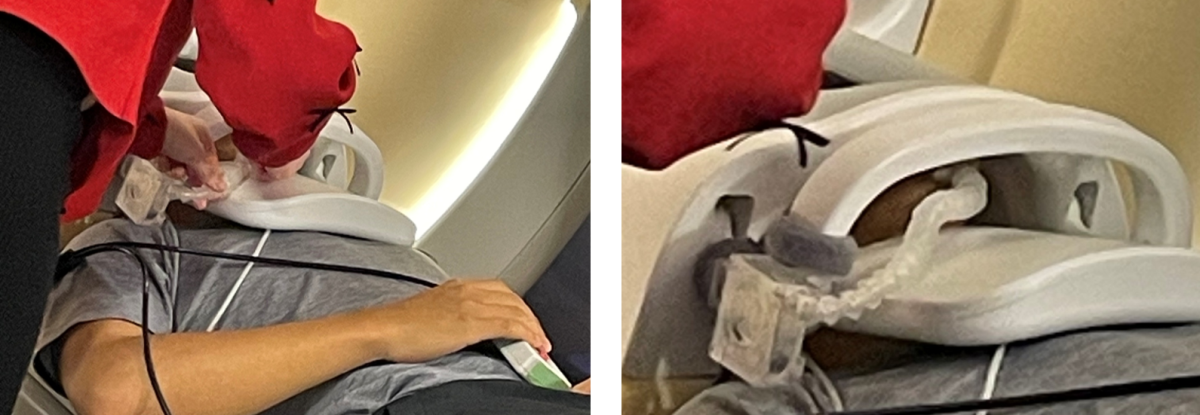
マイクは、被験者の口のすぐ前にできるだけ近づけると、
ノイズキャンセリングの精度が上がります。

1.53MB



OptoACTIVE System
MRI撮像中は、MRIの動作音が大きいため、
被験者の音声を録音する際はノイズキャンセリングを行います。